Montera konfigurerade volymer med TrueCrypt vid uppstart av Windows
Ett problem med TrueCrypt är att användare måste montera de konfigurerade volymer manuellt varje gång datorn startar. Det kan vara mycket tröttsamt vilket är anledningen TrueCrypt-lösenordsdialog kan komma till nytta. Det är ett litet open source-verktyg som visar lösenordsdialogrutan vid start, ange rätt lösenord och det kommer automatiskt att montera de konfigurerade volymerna med TrueCrypt.
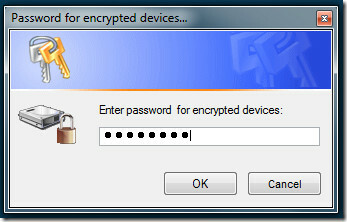
Men vänta? Hur konfigurerar du appen för att montera en viss volym med TrueCrypt. Dubbelklicka på det tomma blå området ovanför lösenordsrutan för att öppna konfigurationsfönstret. Denna smarta strategi används för att hålla familj & vänner borta från att röra upp inställningarna.
Ange först destinationen där TrueCrypt finns och ange sedan kommandoradsparametrarna för TrueCrypt. Läs exemplen för att bättre förstå vad varje kommando gör. Du kan också välja en ljudfil som ska spelas upp när du är klar.
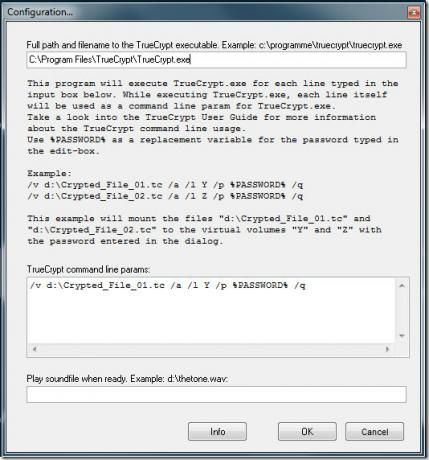
Så hur ska den köras vid uppstart? Kopiera först den körbara filen till en sparplats, gör sedan en genväg och klistra in den i Start-mappen (som finns i Start-menyn).
Ladda ner TrueCrypt Password Dialog
Det fungerar på alla versioner av Windows där TrueCrypt kan köras, inklusive Windows 7. Allt vi behöver nu är en liknande app för Windows 7s BitLocker.
Sök
Nya Inlägg
RT Se7en Lite: Skapa anpassningsbara Windows 7-installationsdiskar / USB
Det kan vara svårt för vanliga användare att förstå den komplexa pr...
Dela upp och organisera dina MS Outlook PST-filer efter år med MailEscavator
Med tiden kan MS Outlook-arkivet bli svårt att hantera som en enda ...
Hur man förbättrar pekplattans noggrannhet i Windows 10
Toucpads är inte längre i sin spädbarn. Hårdvaran har förbättrats e...



